| Authentification de la licence |
![]() Lors du premier démarrage de PosterArtist, vous devez entrer le numéro d'accès de licence. PosterArtist ne peut être utilisé sans ce numéro d'accès de licence. Pour plus d'informations, reportez-vous au "Guide d'authentification de licence" fourni avec PosterArtist.
Lors du premier démarrage de PosterArtist, vous devez entrer le numéro d'accès de licence. PosterArtist ne peut être utilisé sans ce numéro d'accès de licence. Pour plus d'informations, reportez-vous au "Guide d'authentification de licence" fourni avec PosterArtist.
![]() Si vous changez d'ordinateur ou de disque dur, l'authentification de la licence sera à nouveau nécessaire.
Si vous changez d'ordinateur ou de disque dur, l'authentification de la licence sera à nouveau nécessaire.
L'une des méthodes permettant la réauthentification de la licence consiste à la transférer sur un autre ordinateur et à réexécuter l'authentification. L'autre méthode consiste à retourner provisoirement la licence et à réexécuter l'authentification. Pour plus d'informations, reportez-vous aux sections "Transfert de la licence" et "Retour de la licence."
Cette section explique comment transférer la licence PosterArtist installée sur votre ordinateur vers un autre ordinateur.
Le transfert de la licence vous permet de réauthentifier la licence sur l'ordinateur de destination en cas de défaillance ou de remplacement de votre ordinateur, etc.
Le transfert de licence nécessite une connexion Internet et Internet Explorer 6 ou une version ultérieure. Assurez-vous que votre ordinateur est connecté à Internet.
Avant de transférer la licence, installez PosterArtist sur l'ordinateur de destination et démarrez le programme, puis créez le fichier de demande de licence dans l'écran Authentification de la licence. Pour obtenir les instructions sur la création du fichier de demande de licence, reportez-vous à la section "Création du fichier de demande de licence".
1. Dans le menu Démarrer de Windows, sélectionnez Tous les programmes > Canon LMS > Gestion des informations de licence afin d'ouvrir l'écran Gestion des informations de licence, puis cliquez sur le bouton Transférer pour ouvrir l'écran présenté ci-dessous. Spécifiez le fichier de demande de licence sur l'ordinateur de destination et cliquez sur le bouton Suivant.
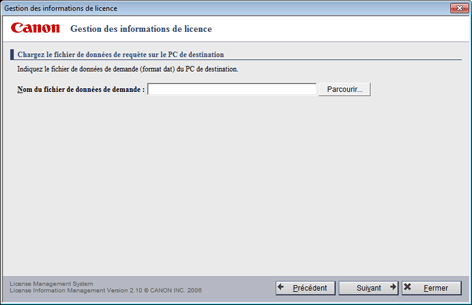
|
|
2. L'écran illustré ci-dessous s'affiche. Cliquez sur le bouton Fermer.
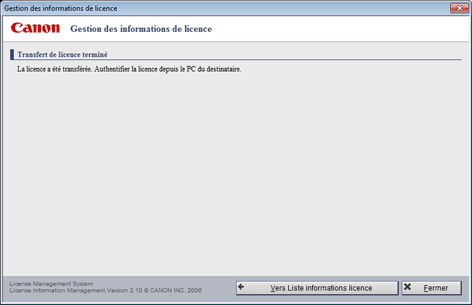
3. Réauthentifiez la licence sur l'ordinateur de destination. Pour obtenir les instructions, reportez-vous au "Guide d'authentification de licence" fourni avec PosterArtist.
1. Dans l'écran Authentification de licence, sélectionnez Authentification hors ligne et Créer le fichier de demande licence et cliquez sur le bouton Suivant pour ouvrir l'écran illustré ci-dessous. Entrez le numéro d'accès de licence de votre exemplaire de PosterArtist et cliquez sur le bouton Suivant.
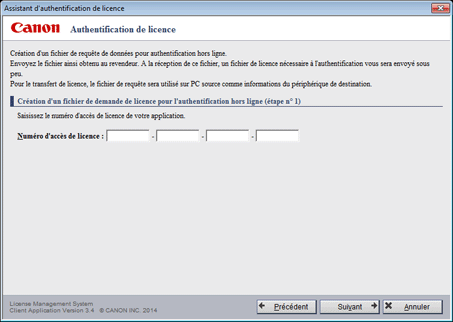
|
|
2. L'écran illustré ci-dessous s'affiche. Spécifiez l'emplacement où enregistrer le fichier de demande de licence et cliquez sur le bouton Suivant.
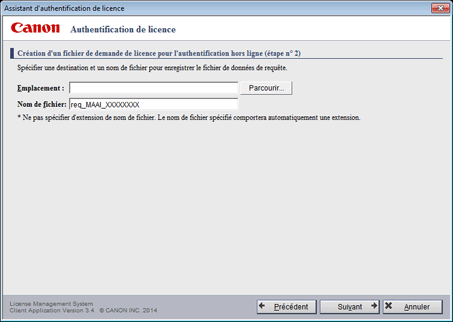
|
|
3. L'écran illustré ci-dessous s'affiche. Vérifiez l'écran et cliquez sur le bouton Quitter.
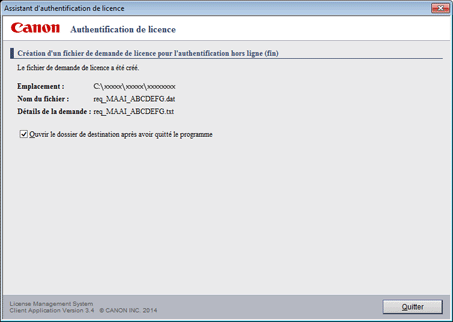
|
|
Cette section explique comment retourner la licence PosterArtist installée sur votre ordinateur au serveur.
Le retour de la licence vous permet de réauthentifier la licence sur un autre ordinateur en cas de défaillance ou de remplacement de votre ordinateur, etc.
Le retour des licences nécessite une connexion Internet et Internet Explorer 6 ou une version ultérieure. Assurez-vous que votre ordinateur est connecté à Internet.
1. Dans l'écran Gestion des informations de licence, cliquez sur le bouton Retourner pour ouvrir l'écran illustré ci-dessous. Vérifiez l'écran et cliquez sur le bouton Retourner la licence.
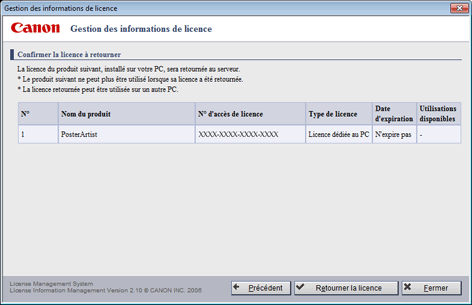
|
|
2. L'écran illustré ci-dessous s'affiche. Cliquez sur le bouton Fermer.
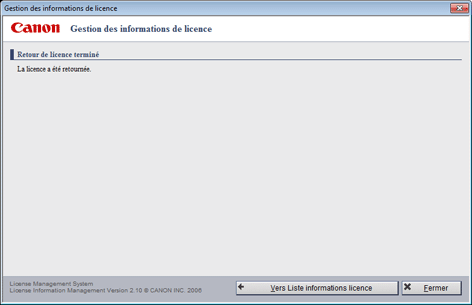
3. Réauthentifiez la licence sur un autre ordinateur en fonction de vos besoins. Pour obtenir les instructions, reportez-vous au "Guide d'authentification de licence" fourni avec PosterArtist.